Come abilitare o disabilitare gli aggiornamenti automatici di WordPress
Pubblicato: 2024-05-07Vuoi sapere come abilitare o disabilitare gli aggiornamenti automatici di WordPress?
WordPress è il sistema di gestione dei contenuti più popolare al mondo che gestisce milioni di siti Web in tutto il mondo. Il viaggio di WordPress è iniziato nel 2003 e da allora ha rilasciato regolarmente aggiornamenti per migliorare funzionalità, sicurezza e prestazioni.
Mantenere aggiornato il tuo sito Web WordPress è essenziale per mantenerne la sicurezza, le prestazioni e la stabilità generale. WordPress semplifica questo processo fornendo aggiornamenti automatici per il suo software principale, temi e plugin.
Abilitando gli aggiornamenti automatici, puoi semplificare le attività di manutenzione e mantenere il tuo sito sicuro e funzionante senza intoppi.
Tuttavia, gli aggiornamenti automatici potrebbero non essere la scelta ideale per ogni scenario. A seconda di ciò di cui hai bisogno e delle tue preferenze, potresti voler modificare queste impostazioni per avere un maggiore controllo sulla modalità di gestione degli aggiornamenti.
In questo articolo, esploreremo come abilitare o disabilitare gli aggiornamenti automatici di WordPress.
Sommario
Perché gestire gli aggiornamenti automatici di WordPress?
La gestione degli aggiornamenti automatici ti dà il potere di decidere come installare gli aggiornamenti software sul tuo sito. Ecco perché potresti preferire gestire gli aggiornamenti automatici:
- Test e compatibilità: la gestione degli aggiornamenti automatici consente di testare attentamente gli aggiornamenti per garantire la compatibilità con temi e plug-in esistenti prima di implementarli.
- Personalizzazione e flessibilità: la gestione manuale degli aggiornamenti offre la flessibilità di personalizzare e assegnare priorità agli aggiornamenti in base alle proprie esigenze e preferenze specifiche.
- Evitare modifiche impreviste: la gestione manuale degli aggiornamenti può prevenire modifiche impreviste al tuo sito web e risolvere rapidamente eventuali problemi che potrebbero sorgere.
Come abilitare o disabilitare gli aggiornamenti automatici di WordPress
Abilita gli aggiornamenti automatici di WordPress per temi e plugin
Segui questi passaggi per abilitare gli aggiornamenti automatici di WordPress per temi e plugin:
- Accedi al pannello di amministrazione di WordPress.
- Passare ad Aspetto e quindi fare clic sull'opzione Temi .
- Dopo aver fatto clic sui dettagli del tema, troverai il collegamento Abilita aggiornamento automatico . Fai clic su questo collegamento per attivare gli aggiornamenti automatici per quel particolare tema.
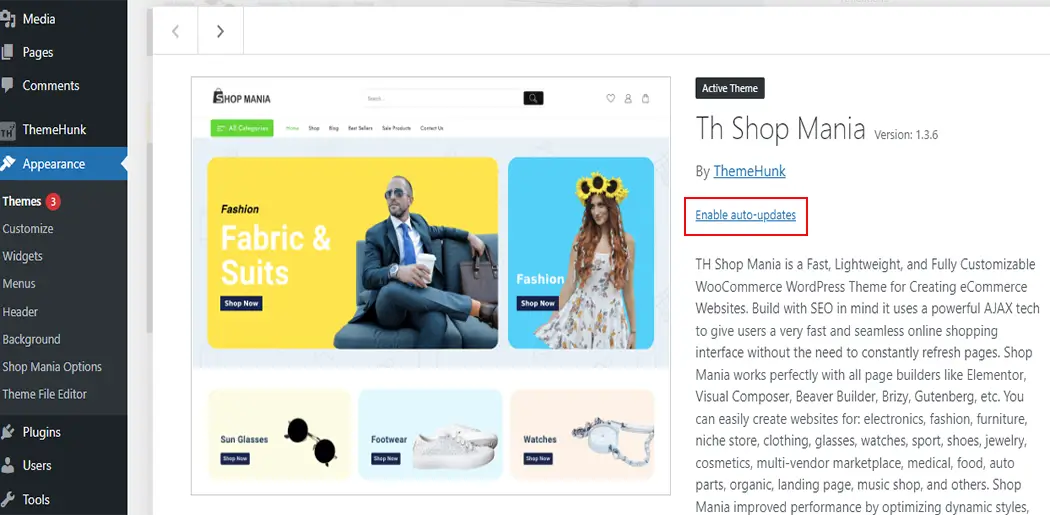
- Passare alla sezione Plugin .
- Troverai una colonna Aggiornamento automatico per ciascun plug-in, inclusa un'opzione cliccabile per abilitare/disabilitare l'aggiornamento automatico per ciascun plug-in.
- Fare clic sul collegamento Abilita aggiornamenti automatici per attivare gli aggiornamenti automatici per i singoli plug-in.
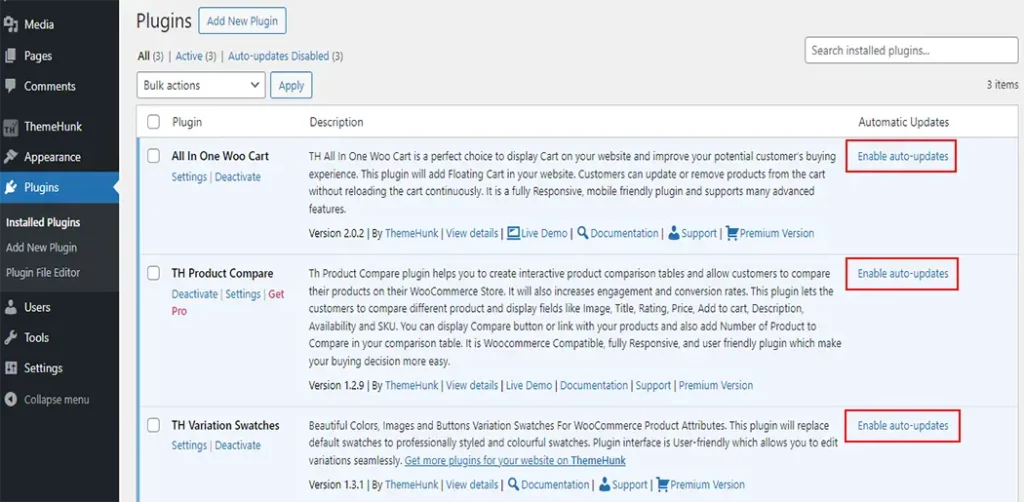
Abilita gli aggiornamenti core di WordPress utilizzando il codice
Per abilitare l'aggiornamento del core di WordPress, dovrai aggiungere una riga di codice al tuo file wp-config.php :
define( 'WP_AUTO_UPDATE_CORE', true );Con questa aggiunta di codice, WordPress si aggiorna automaticamente all'ultima versione principale.
Disabilita gli aggiornamenti core di WordPress utilizzando il codice
Per disabilitare l'aggiornamento core di WordPress, devi aggiungere la seguente riga di codice al tuo file wp-config.php :
define( 'WP_AUTO_UPDATE_CORE', false );Salva le modifiche. Questa riga di codice disabilita l'aggiornamento automatico per il core di WordPress.

Disabilita gli aggiornamenti automatici di WordPress utilizzando il plugin
Sono disponibili più plug-in nella directory dei plug-in di WordPress che consentono di gestire gli aggiornamenti automatici. Utilizziamo uno dei plugin più popolari Easy Updates Manager per disabilitare gli aggiornamenti automatici per WordPress.
- Accedi al pannello di amministrazione di WordPress.
- Passare a Plugin quindi fare clic su Aggiungi nuovo
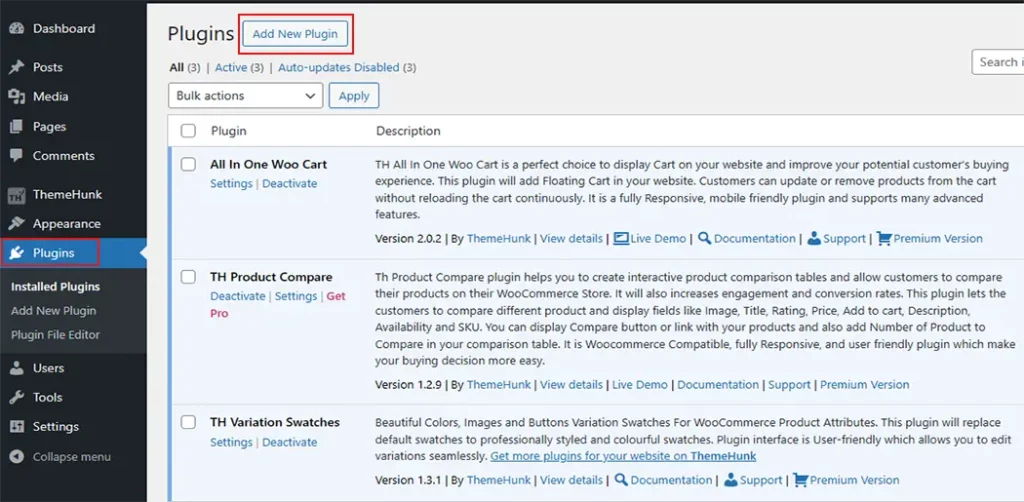
- Nella barra di ricerca, cerca Easy Update Manager
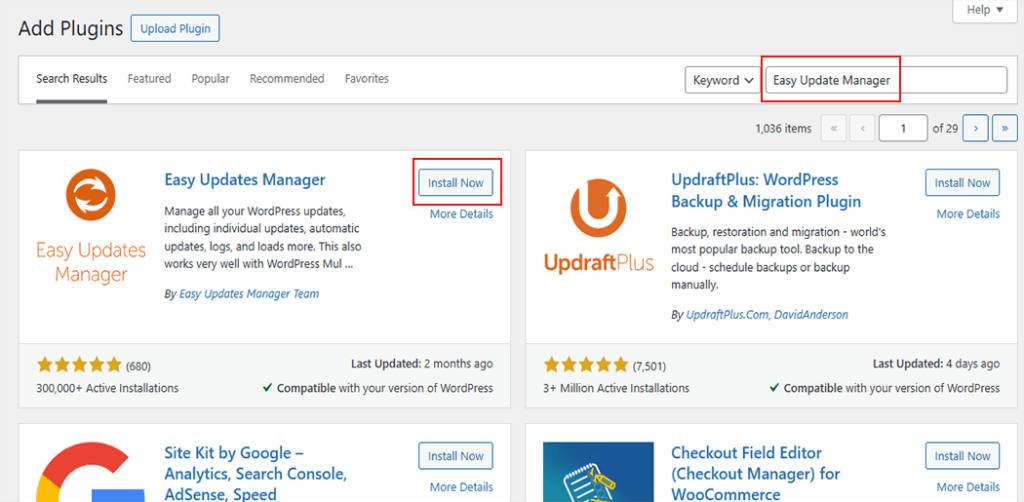
- Ora installa e attiva il plugin
- Ora passa il mouse sopra la Dashboard e apparirà una finestra pop-up.
- Puoi vedere le opzioni Aggiornamenti . Fare clic su questo.
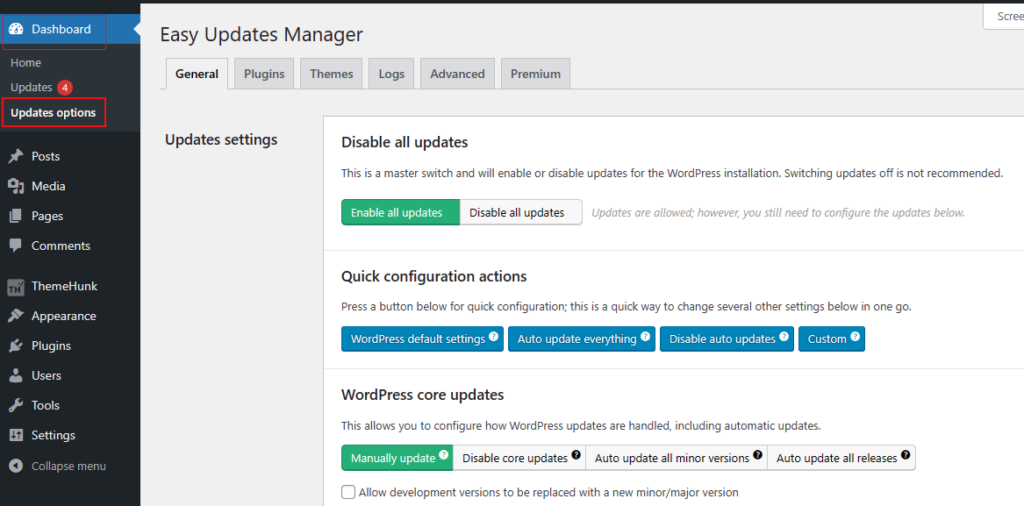
- Ora puoi fare clic sull'opzione Disabilita tutti gli aggiornamenti per disabilitare completamente tutti gli aggiornamenti.
- Se non desideri disabilitare tutti gli aggiornamenti, puoi configurare le tue impostazioni di aggiornamento automatico preferite per gli aggiornamenti del core, dei plugin, del tema e della traduzione di WordPress.
- Salva le modifiche
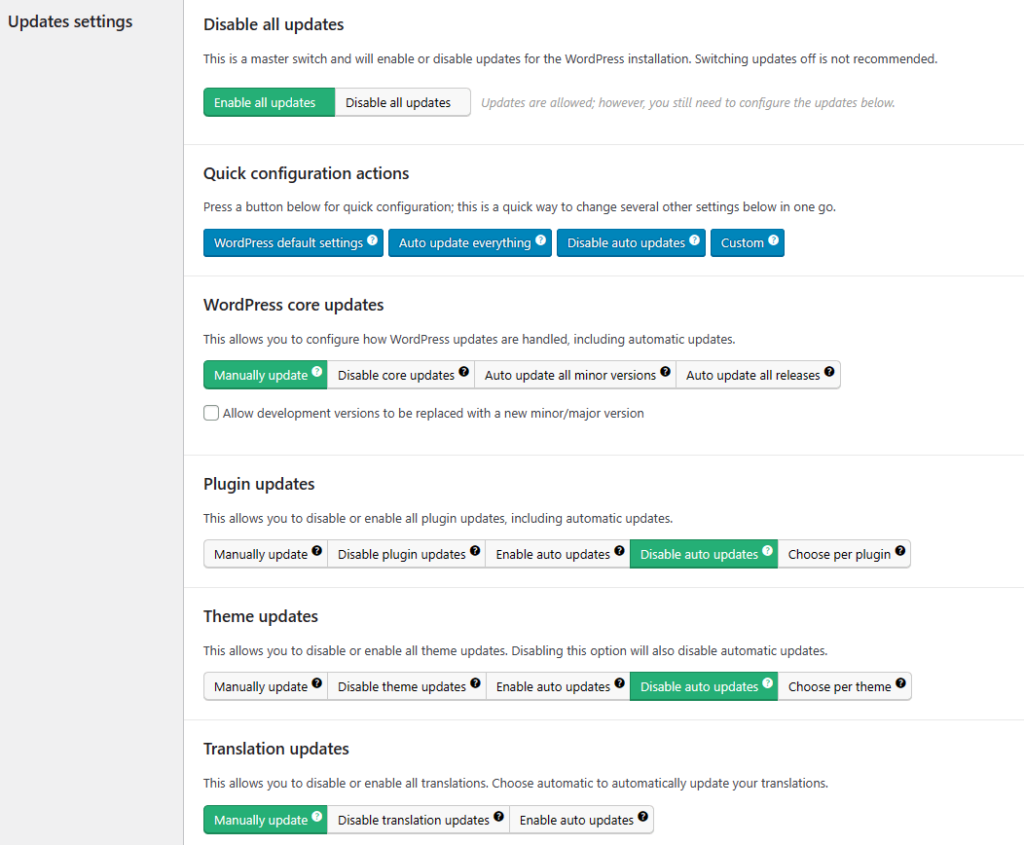
Nota: prima di apportare qualsiasi modifica al tuo sito, è fondamentale creare un backup del tuo sito Web WordPress per evitare possibili problemi.
FAQ
D: Cosa sono gli aggiornamenti automatici di WordPress?
Risposta: Gli aggiornamenti automatici di WordPress sono una funzionalità che consente al tuo sito Web WordPress di rimanere aggiornato installando automaticamente la versione più recente del core, dei temi e dei plugin di WordPress senza bisogno di azioni manuali. Ciò garantisce che il tuo sito web rimanga sicuro e funzioni senza problemi con le funzionalità più recenti e le correzioni di bug.
D: Quali sono i vantaggi derivanti dall'abilitazione degli aggiornamenti automatici di WordPress?
Risposta: L'abilitazione degli aggiornamenti automatici di WordPress offre vantaggi significativi, tra cui maggiore sicurezza e comodità, aumenta le prestazioni e garantisce la compatibilità. Questi vantaggi mantengono il tuo sito Web WordPress funzionante e aggiornato.
D: Qual è la differenza tra aggiornamenti automatici e manuali in WordPress?
Risposta: Gli aggiornamenti automatici si concentrano sulla comodità e sulla manutenzione regolare installando automaticamente gli aggiornamenti. D'altro canto, gli aggiornamenti manuali forniscono maggiore controllo e flessibilità, il che è particolarmente utile per i siti Web con personalizzazioni specifiche e configurazioni complesse. La decisione tra aggiornamenti automatici e manuali dipende dalle necessità dell'utente, dai requisiti del sito Web e dal livello di comfort con la gestione manuale degli aggiornamenti.
D: Esiste il rischio di disattivare gli aggiornamenti automatici?
Risposta: È essenziale aggiornare regolarmente il tuo sito per garantire sicurezza e prestazioni elevate. La disabilitazione degli aggiornamenti automatici espone il tuo sito web a rischi per la sicurezza e bug del software. Pertanto, è altamente raccomandato mantenere il tuo sito aggiornato con gli ultimi aggiornamenti.
Parole finali
Suggerendo i metodi sopra menzionati, puoi abilitare o disabilitare gli aggiornamenti automatici di WordPress per soddisfare i requisiti specifici del tuo sito e il livello di controllo che preferisci.
Che tu preferisca la semplicità degli aggiornamenti automatici o il controllo degli aggiornamenti manuali, WordPress offre la flessibilità necessaria per mantenere il tuo sito web sicuro, stabile e perfettamente funzionante.
Speriamo che questa guida ti aiuti a gestire gli aggiornamenti automatici in WordPress. Ora puoi abilitare o disabilitare facilmente gli aggiornamenti e assicurarti che il tuo sito web rimanga aggiornato e sicuro.
Se trovi utile questo articolo, condividilo con i tuoi amici. Se avete domande in merito, non esitate a commentare qui sotto. Ti aiuteremo a risolvere il tuo problema. grazie per aver letto questo blog.
Iscriviti al nostro canale YouTube , lì cariciamo anche ottimi contenuti e seguici anche su Instagram e Twitter .
Leggere-
- Come modificare l'URL di accesso di WordPress (URL personalizzato) in semplici passaggi
- Come cambiare il colore del testo nei post o nelle pagine
- Come creare un accesso temporaneo per WordPress
- Come configurare un sito Web utilizzando l'editor a blocchi di WordPress
